Důvody pro vzhled loga Android s vykřičníkem
V práci jakéhokoliv zařízení se systémem Android, ať už se jedná o tablet nebo telefon, dříve nebo později se vyskytnou chyby tak či onak. Pokud se váš smartphone po dalším restartu přestane zapínat a zaváděcí logo systému se změní na symbol Android s červeným trojúhelníkem, problém je s největší pravděpodobností porucha softwaru. V průběhu článku budeme hovořit o tom, jak tento problém odstranit.
Obsah
Způsoby řešení softwarových problémů
Mnoho problémů na Androidu v žádné verzi se neobjeví bez důvodu. V tomto případě to byl s největší pravděpodobností pokus o samostatnou aktualizaci nebo výměnu standardního softwaru. Zadané logo se můžete zbavit resetováním nebo blikáním zařízení. V takovém případě budou ve všech situacích osobní údaje vymazány, proto doporučujeme zálohovat informace předem do počítače.
Viz také: Jak zálohovat telefon před blikáním
Metoda 1: Obnovení továrního nastavení
Tato metoda není tak radikální jako následující, ale v důsledku toho budou všechna data ve vnitřní paměti odstraněna ze zařízení se systémem Android. Před přečtením pokynů kromě zálohování je vhodné vyjmout paměťovou kartu a kartu SIM. Pokud něco nechápete, můžete si přečíst pokyny na našich webových stránkách.
Viz také:
Obnovte výchozí nastavení systému Android
Obnovte nastavení na Samsung
- Po zapnutí smartphonu otevřete nabídku obnovy. K tomu použijte jednu ze speciálních kombinací popsaných v samostatném článku.
Viz také: Jak zadat obnovení systému Android
- Pomocí tlačítek pro ovládání hlasitosti vyhledejte položku "Vymazat data / tovární nastavení" . Tuto sekci lze vybrat pomocí tlačítka napájení.
- Mezi nabízenými možnostmi jděte a klikněte na řádek "Ano - smazat všechna uživatelská data" .
- Pak počkejte, až se objeví startovací menu a vyberte položku „Restartovat systém“ .

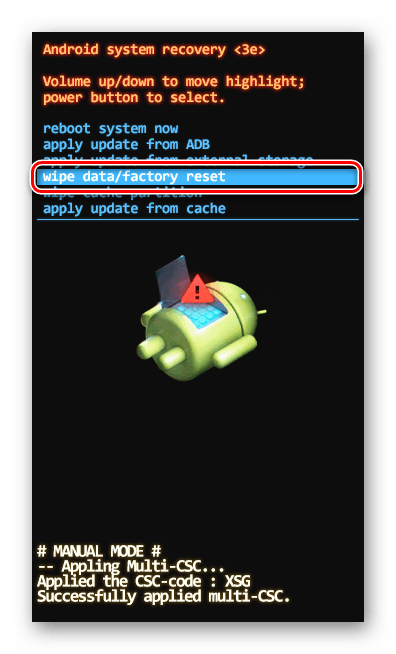
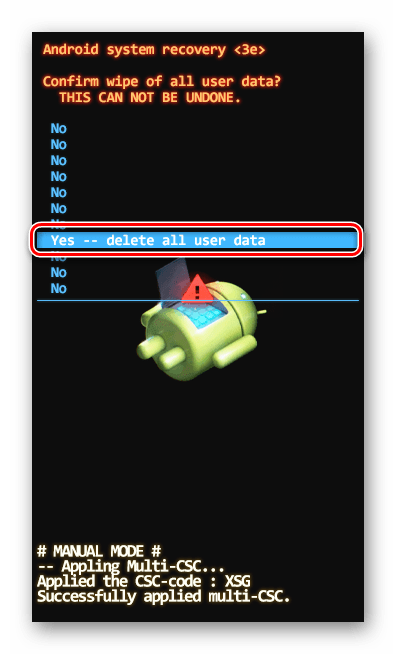
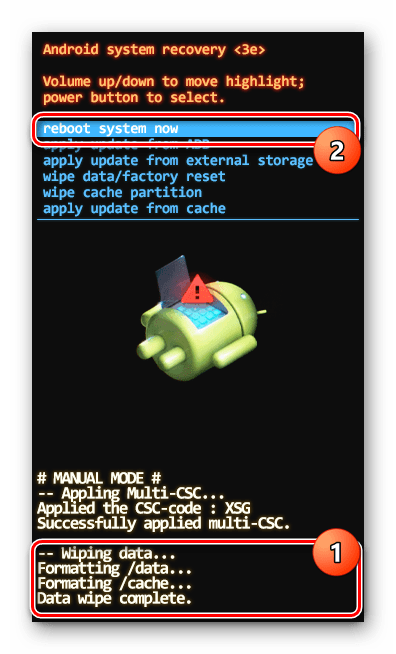
Po provedených akcích by se zařízení mělo automaticky restartovat a zapnout stejným způsobem, jako byl před zobrazením symbolu Android s vykřičníkem. Obvykle to bude stačit k obnovení správného fungování smartphonu. Někdy jsou však zapotřebí složitější opatření k přefouknutí telefonu.
Metoda 2: Oficiální firmware
Jak již bylo zmíněno, tato metoda je radikální a spočívá v blikání zařízení pomocí oficiálního softwaru vydaného výrobcem pouze pro takové případy. Kompatibilní software můžete najít na příslušném zdroji nebo mezi pokyny v samostatné sekci na našich webových stránkách. Vzhledem k široké paletě metod nebudeme uvažovat o procesu obnovení oficiálního firmwaru, zatímco si můžete přečíst návod na příkladu programu od společnosti Samsung.
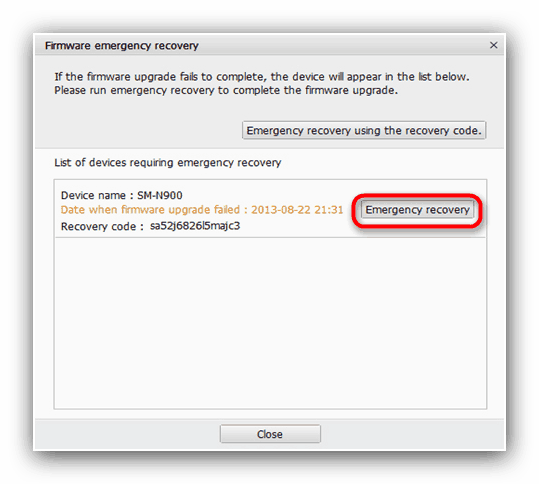
Viz také: Jak obnovit firmware na Androidu
Viz také: Pokyny pro blikání různých zařízení
Upozorňujeme, že někteří výrobci neposkytují přímou možnost stáhnout oficiální firmware pro zařízení. Výstupem bude reset, popsaný v první metodě, nebo stažení příslušného softwaru na stránkách třetích stran, například w3bsit3-dns.com. Vynikající možností je také nainstalovat vlastní firmware kompatibilní se zařízením.
Metoda 3: Neformální firmware
Stejně jako v předešlé metodě to platí pro instalaci nového firmwaru, ale v tomto případě nikoli oficiálního, ale vlastního. Hlavním rozdílem tohoto softwaru jsou úpravy mnoha prvků rozhraní a funkčnosti zařízení. Vzhledem k tomu se mnoho prvků operačního systému bude lišit od oficiálního firmwaru, a proto bude vyhovovat pouze amatérům.
- Nejprve je třeba nainstalovat vlastní obnovení potřebné pro instalaci softwaru třetích stran. To lze nalézt v samostatném článku.
Další podrobnosti: Instalace vlastního obnovení na zařízení se systémem Android
- Příslušný firmware naleznete v sekci Android na fóru 4PDA. Existují možnosti pro téměř všechna zařízení bez ohledu na datum vydání.
- Samotný postup blikání se provádí prostřednictvím dříve nainstalovaných nebo v některých případech prostřednictvím menu obnovení od výrobce. Podrobně jsme to popsali v článku na níže uvedeném odkazu av pokynech pro konkrétní modely zařízení.
Další podrobnosti:
Metody firmwaru Android prostřednictvím obnovy
Jak flash telefon na Android
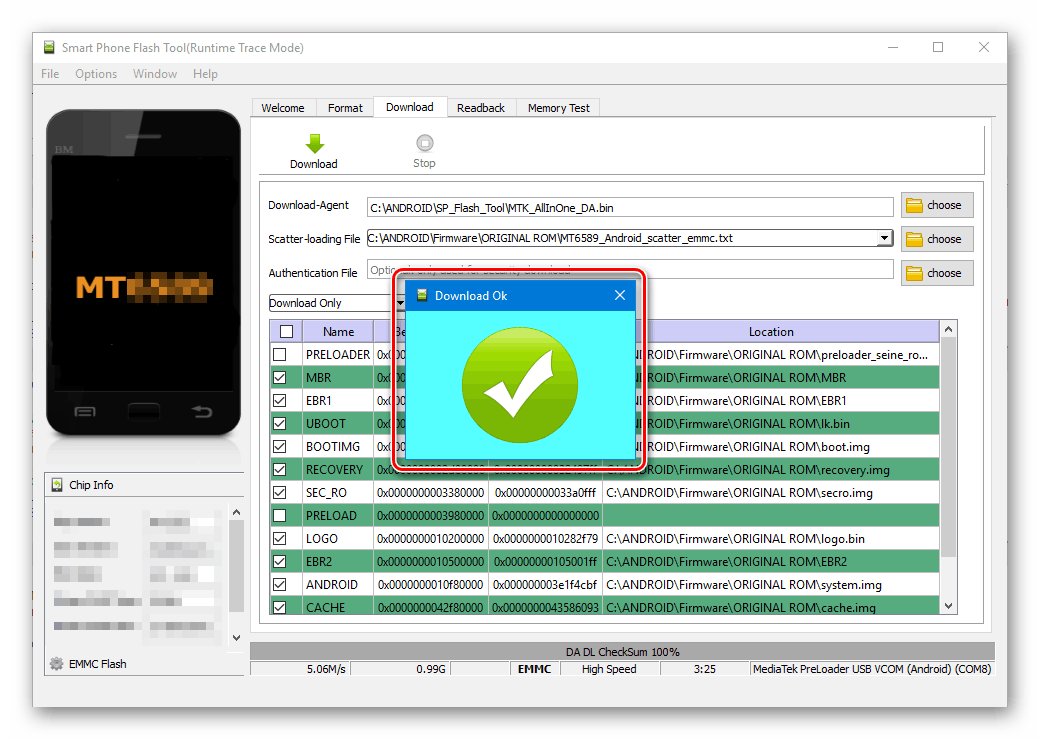
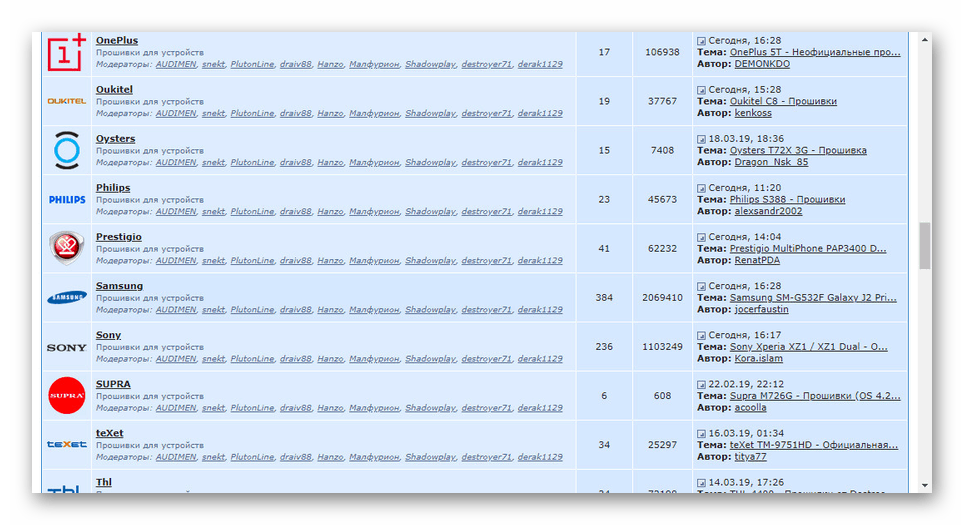
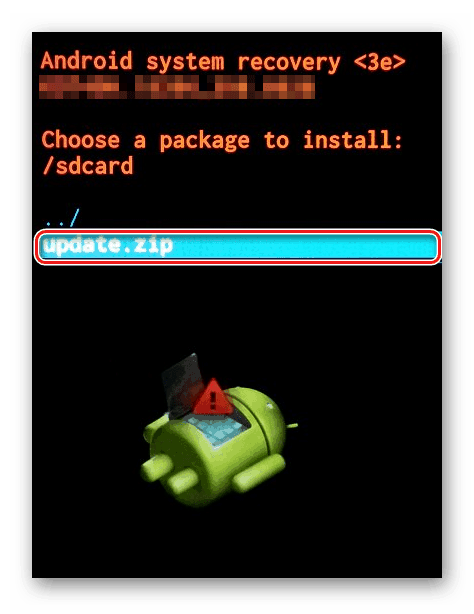
Doufáme, že popsaná opatření budou stačit k odstranění daného problému. Pokud logo Android s trojúhelníkem nezmizelo, můžete tento problém popsat v komentářích, protože někdy může být vyžadováno individuální řešení.
Závěr
Navzdory poměrně proveditelnému upevnění zařízení Android ručně, nejlepší možností je stále kontaktovat odborníky. Díky tomu dostanete zařízení ve stejném stavu, v jakém se nacházel, než se zřítil, aniž by se v budoucnu obával následků. Pokud však máte zkušenosti s resetováním a blikáním telefonů, můžete to udělat sami.